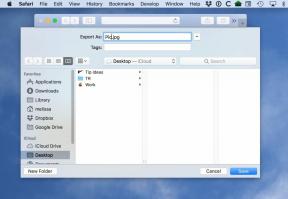كيفية إصلاح الخطأ 0xc0000409 في نظام التشغيل Windows 10
نوافذ / / August 05, 2021
إذا كنت منتظم شبابيك المستخدم ، فمن المحتمل أنك واجهت أحد الأخطاء في Windows. خطأ تحديث Windows 0xc0000409 هو خطأ شائع ناتج بشكل عام عن إدخالات غير منتظمة في سجل Windows وبسبب إعدادات النظام المكونة. الرمز 0xc0000409 هو اسم يحتوي على تفاصيل الخطأ. أعطت الشركة المصنعة أسماء الرموز لتحديد معلمات الخطأ وما يسبب الخطأ. ومع ذلك ، لا يزال من الصعب تحديد السبب المحدد للخطأ.
السبب الشائع لحدوث خطأ 0xc0000409 غير صحيح وتم تثبيت ملفات windows أو تحديث ويندوز. أيضًا ، يمكن أن يكون أحد البرامج التي أدخلت بعض الإدخالات غير الصالحة في سجل windows. يمكن أن يكون هجوم فيروس أو برامج ضارة. أكثر من ذلك ، قد يحدث الخطأ بسبب الفساد أو عن طريق حذف ملفات النظام الهامة أو إذا كان جدار الحماية يمنع التثبيت. ومع ذلك ، فإن الخطأ ليس مشكلة خطيرة ؛ هناك طرق لإصلاحها.

جدول المحتويات
-
1 كيفية إصلاح الخطأ 0xc0000409 في نظام التشغيل Windows 10
- 1.1 الحل 1: أعد تشغيل الكمبيوتر
- 1.2 الحل 2: تشغيل مستكشف أخطاء Windows Update ومصلحها
- 1.3 الحل 3: إعادة تعيين مكونات Windows Update
- 1.4 الحل 4: تعطيل أو إلغاء تثبيت جدار الحماية أو برنامج مكافحة الفيروسات التابع لجهة خارجية
- 1.5 الحل 5: إجراء تثبيت الإصلاح
- 1.6 الحل 6: حذف ملفات تحديث Windows التالفة
- 2 خاتمة
كيفية إصلاح الخطأ 0xc0000409 في نظام التشغيل Windows 10
اقرأ الحلول المذكورة أدناه لمعرفة كيفية إصلاح الخطأ 0x0000409.
الحل 1: أعد تشغيل الكمبيوتر
في بعض الأحيان ، تكون المشكلة الرئيسية هي تشغيل بعض الخدمات ، مما يؤدي إلى حدوث مشكلات لعملية تحديث Windows لإكمال التحديث. من السهل جدًا إعادة تشغيل جهاز الكمبيوتر الذي يعمل بنظام Windows 10. يمكنك إعادة التشغيل بالانتقال إلى قائمة إيقاف التشغيل واختيار إعادة التشغيل ، أو يمكنك الضغط على زر إعادة التشغيل الفعلي على جهاز الكمبيوتر الخاص بك.
الحل 2: تشغيل مستكشف أخطاء Windows Update ومصلحها
إذا كان الخطأ هو سبب التثبيت الفاشل أو غير الصحيح لتحديث Windows ، فيمكنك تشغيل مستكشف أخطاء Windows Update ومصلحها لإصلاح الملفات وإصلاح المشكلة.
الخطوة 1) أولاً ، يجب عليك فتح إعداد مستكشف أخطاء Windows ومصلحها ، لذلك اضغط على مفتاح Windows و ر لفتح مربع الحوار "تشغيل". نوع ‘إعدادات ms: استكشاف الأخطاء وإصلاحها وانقر على حسنا زر.

الخطوة 2) اضغط على تحديث ويندوز وحدد ملف قم بتشغيل مستكشف الأخطاء ومصلحها زر تحت علامة التبويب استكشاف الأخطاء وإصلاحها.

الخطوه 3) انتظر حتى يقوم مستكشف أخطاء Windows ومصلحها بالمسح والعثور على المشكلة ، ثم انقر فوق تطبيق هذا الإصلاح لحل المشكلة.

الخطوة 4) أعد تشغيل النوافذ وتحقق مما إذا كان الخطأ قد تم حله.
الحل 3: إعادة تعيين مكونات Windows Update
إذا لم يكن استكشاف الأخطاء وإصلاحها فعالًا في إصلاح المشكلة ، فحاول إعادة تعيين مكونات تحديث Windows يدويًا. قد يصلح مشكلتك.
الخطوة 1) نوع كمد في مربع بحث windows وافتح الموجه العام كمسؤول.
الخطوة 2) أولاً ، يجب عليك إيقاف خدمات تحديث windows ، لذلك اكتب الأوامر التالية في موجه الأوامر واضغط على Enter (اضغط على Enter بعد كل أمر).
توقف صافي wuauserv
صافي توقف cryptSvc
بت توقف صافي
صافي توقف msiserver
الخطوه 3) بمجرد إيقاف جميع خدمات تحديث Windows ، يجب عليك إعادة تسمية توزيع البرامج ومجلدات catroot2. اكتب الأمر المذكور أدناه واضغط على Enter.
ren C: \ Windows \ SoftwareDistribution SoftwareDistribution.old
ren C: \ Windows \ System32 \ catroot2 Catroot2.old
الخطوة 4) الآن ، عليك فقط بدء تشغيل الخدمات مرة أخرى لإعادة تعيين مكونات تحديث Windows. لذلك اكتب واضغط على Enter بعد كل أمر ، مذكور أدناه.
بداية net wuauserv
net startcryptSvc
بت البداية الصافية
بداية net msiserver
الخطوة 5) أغلق موجه الأوامر وأعد تشغيل النوافذ ، والآن قم بتثبيت تحديث Windows مرة أخرى ، وتحقق من حل الخطأ 0xc0000409.
الحل 4: تعطيل أو إلغاء تثبيت جدار الحماية أو برنامج مكافحة الفيروسات التابع لجهة خارجية
إذا كنت تستخدم أيًا من برامج مكافحة الفيروسات أو جدار الحماية الخاص بهم على نظامك ، فمن المحتمل أنه يمنع تحديث / ترقية النوافذ. لذلك قد يظهر الخطأ 0xc0000409.
حاول تعطيل Andtivrius أو جدار الحماية أولاً وتحقق مما إذا كان قد تم حل المشكلة ، إن لم يكن ملف قم بإلغاء تثبيته وتحقق مرة أخرى إذا كانت المشكلة ناتجة عن تطبيقات الطرف الثالث ، فستكون كذلك تم الحل.
الحل 5: إجراء تثبيت الإصلاح
إذا لم تساعدك الخطوات المذكورة أعلاه في حل المشكلة ، فهذا هو الملاذ الأخير ، فسيتعين عليك إصلاح النوافذ.
الخطوة 1) أولاً ، قم بتنزيل تطبيق Get Windows 10. يعد استخدام تطبيق GWX لإجراء الإصلاح أسهل طريقة للقيام بذلك.
قم بتنزيل تطبيق GWX
الخطوة 2) قم بتشغيل التطبيق كمسؤول ، انقر فوق نعم في موجه التحكم بحساب المستخدم.
الخطوه 3) تأكد من أنك متصل بالإنترنت ، وبمجرد فتح التطبيق ، انقر فوق تطوير زر لبدء العملية.
الحل 6: حذف ملفات تحديث Windows التالفة
السبب الرئيسي وراء ظهور رسالة خطأ تحديث Windows 0xc0000409 هو بسبب ملفات التحديث التالفة. كل ما عليك فعله هو حذفها وإعادة تنزيلها للتحديث تلقائيًا.
الخطوة 1) افتح مدير الملفات وانتقل إلى الكمبيوتر> القرص المحلي C> Windows> توزيع البرامج> تنزيل مجلد.

الخطوة 2) الآن ، احذف جميع الملفات الموجودة في هذا المجلد وأعد تشغيل جهاز الكمبيوتر الخاص بك.
خاتمة
قد يكون تحديث Windows مزعجًا في بعض الأحيان ، خاصةً عندما تتلقى رسائل Error 0xc0000409. يمكنك اتباع دليل استكشاف الأخطاء وإصلاحها أعلاه لإصلاح المشكلات على الفور. في معظم الحالات ، تؤدي مجرد إعادة التشغيل إلى حل جميع المشكلات. ولكن يمكنك تجربة جميع الطرق واحدة تلو الأخرى لإصلاح المشكلة.
اختيار المحرر:
- كيفية إصلاح رمز خطأ تحديث Windows 10 0x8007007e و 0x80073712
- دليل لإصلاح تثبيت آخر قيد التقدم بالفعل Error Code 1500؟
- دليل لإصلاح خطأ الشاشة الزرقاء لنظام التشغيل Windows 10 0x0000000D
- تحقق من درجة حرارة كمبيوتر Windows باستخدام هاتف Android.
- ما هو Error Code 0x80070780 على نظام التشغيل Windows 10؟ كيف تصلح؟
راهول طالب في علوم الكمبيوتر وله اهتمام كبير بمجال موضوعات التكنولوجيا والعملات المشفرة. يقضي معظم وقته إما في الكتابة أو الاستماع إلى الموسيقى أو السفر إلى أماكن غير مرئية. يعتقد أن الشوكولاتة هي الحل لجميع مشاكله. الحياة تحدث ، والقهوة تساعد.